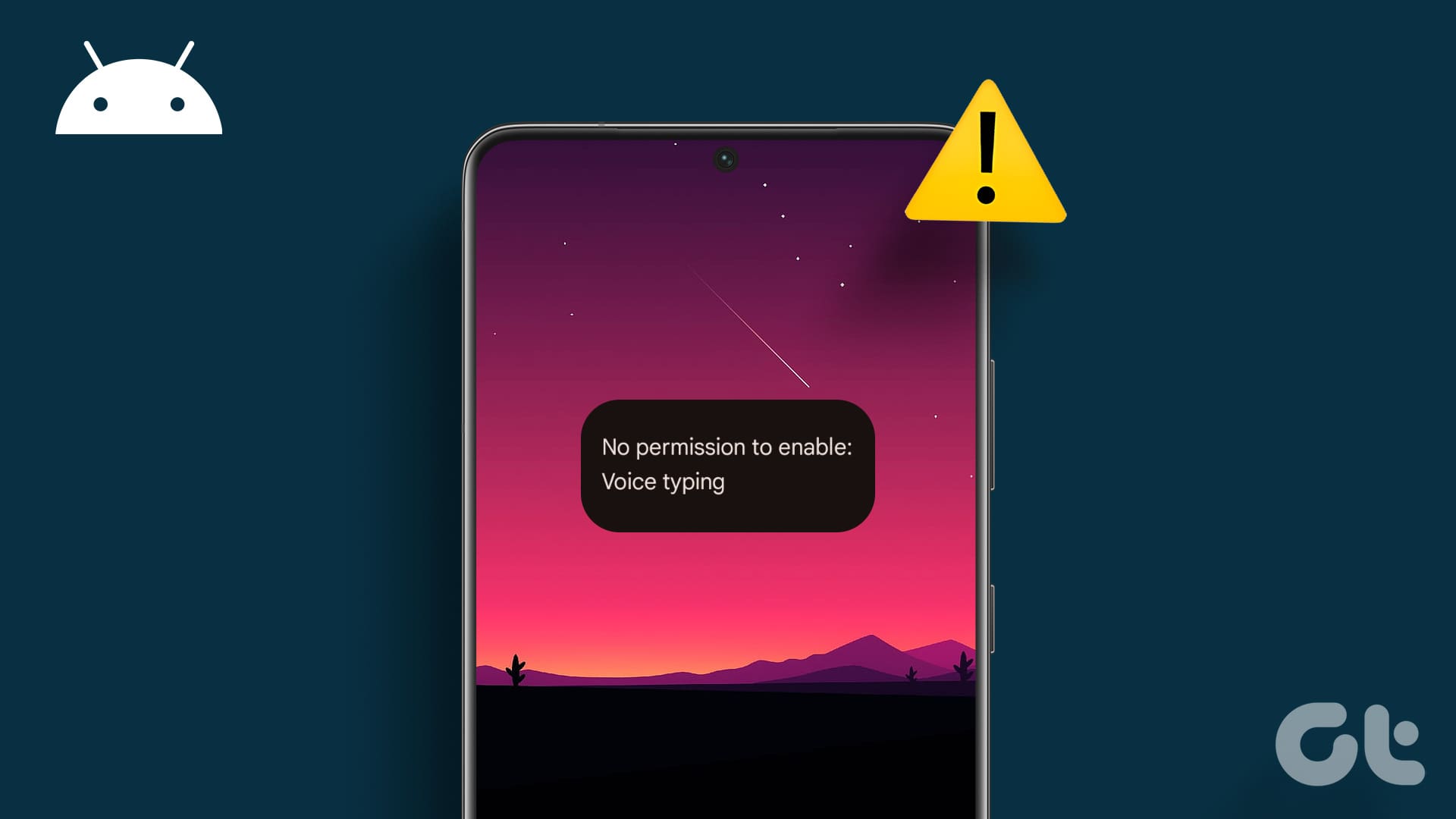Consigli Rapidi per Risolvere Problemi di Voice Typing in Gboard
Se stai riscontrando difficoltà nell’utilizzo della funzione di Voice Typing di Gboard, segui questi semplici consigli per ripristinare il corretto funzionamento:
- Accedi a Impostazioni > App > Gboard > Autorizzazioni > Microfono e seleziona l’opzione Consenti solo mentre utilizzi l’app.
- Apri qualsiasi app, accedi a Gboard, tocca l’icona delle Impostazioni, poi vai su Voice typing e attiva l’interruttore per Usa Voice Typing.
- Vai a Impostazioni > Sicurezza e privacy > Privacy e attiva l’interruttore per Accesso al Microfono.
Correzioni di Base per Voice Typing in Gboard
Quando la funzione di Voice Typing non funziona come previsto, potrebbe essere necessario eseguire alcune correzioni di base. Di seguito troverai alcune soluzioni efficaci:
Cancellare la Cache di Gboard
Gboard accumula dati per migliorare l’esperienza utente, ma a volte questi dati possono causare malfunzionamenti. Cancellare la cache dell’app potrebbe risolvere eventuali problemi.
Utilizzare la Modalità Sicura
Se Gboard Voice Typing non funziona, prova a riavviare il dispositivo in Modalità Sicura. In questa modalità, tutte le app di terze parti sono disabilitate. Disattiva e riattiva l’autorizzazione del Microfono, quindi riavvia il telefono e controlla se il problema persiste.
Controllare gli Aggiornamenti dell’App Gboard
Problemi software possono influenzare la funzionalità di Voice Typing. Verifica se ci sono aggiornamenti disponibili per l’app Gboard sul tuo dispositivo Android e installali.
Reinstalla l’App Gboard
Se nessuna delle soluzioni precedenti funziona, potresti considerare di disinstallare e reinstallare Gboard. Questo procederà con l’eliminazione di tutte le impostazioni e i dati dell’app, consentendo di iniziare da zero.
Controllare le Autorizzazioni dell’App
È fondamentale che Gboard abbia accesso al microfono del tuo dispositivo affinché possa registrare gli input vocali e convertirli in testo. Per garantire che le autorizzazioni necessarie siano attivate, segui i passaggi seguenti:
Passo 1: Apri Impostazioni e seleziona App. Trova e tocca Gboard.
Passo 2: Vai su Autorizzazioni e tocchi Microfono. Seleziona l’opzione Consenti solo mentre utilizzi l’app.
Abilitare Voice Typing in Gboard
Assicurati che la funzione di Voice Typing sia abilitata nelle impostazioni dell’app Gboard per utilizzarla. Ecco come:
Passo 1: Accedi a qualsiasi app e apri Gboard. Tocca l’icona delle Impostazioni.
Passo 2: Seleziona Voice typing e attiva l’interruttore per Usa Voice Typing.
Attivare l’Accesso al Microfono dalle Impostazioni di Privacy
Inoltre, le impostazioni di privacy del tuo dispositivo possono limitare l’accesso al microfono. Se ciò accade, potresti ricevere il messaggio di errore durante l’abilitazione di Voice Typing. Segui questi passaggi per controllare le autorizzazioni necessarie:
Passo 1: Apri Impostazioni e tocca Sicurezza e privacy. Seleziona Privacy.
Passo 2: Nella sezione Controlli e avvisi, attiva l’interruttore per Accesso al Microfono.
Ripristinare le Preferenze dell’App
Un’altra opzione utile è quella di ripristinare le preferenze delle app. Questo eliminerà tutte le impostazioni personalizzate e ripristinerà le preferenze di tutte le app installate, senza eliminare i dati dell’app. Segui le istruzioni qui di seguito per farlo:
Passo 1: Accedi a Impostazioni e seleziona App. Tocca l’icona a tre punti nell’angolo in alto a destra.
Passo 2: Seleziona Ripristina preferenze app e poi tocca Ripristina per confermare.
Una volta fatto, chiudi e riavvia tutte le app in background. Riapri Gboard e prova a utilizzare ancora Voice Typing per vedere se il problema è stato risolto.
Conclusione
Risolvere i problemi di Voice Typing in Gboard potrebbe richiedere diversi passaggi, ma seguendo attentamente le istruzioni fornite e garantendo che tutte le impostazioni e le autorizzazioni siano corrette, è possibile ripristinare il normale funzionamento dell’app. Se queste soluzioni non dovessero funzionare, potrebbe essere utile contattare il supporto tecnico per un’assistenza più approfondita.
Marco Stella, è un Blogger Freelance, autore su Maidirelink.it, amante del web e di tutto ciò che lo circonda. Nella vita, è un fotografo ed in rete scrive soprattutto guide e tutorial sul mondo Pc windows, Smartphone, Giochi e curiosità dal web.